Maak de toegang tot het klassieke configuratiescherm in Windows 10 eenvoudiger

Met elke update van Windows 10 begraaft Microsoft het traditionele Configuratiescherm dieper in het besturingssysteem. Zo voegt u het toe aan Bestandsverkenner of de taakbalk.
Als het gaat om toegang tot instellingen en anderehulpprogramma's gebakken in Windows, zou men meestal naar het Configuratiescherm gaan. Met Windows 10 is dat echter veranderd en de meeste van deze items zijn verplaatst naar de app Instellingen. Toch zijn nog niet alle opties daar gemigreerd, en soms moet u toegang krijgen tot het traditionele Configuratiescherm.
Het probleem is dat telkens wanneer Microsoft eenbelangrijke update voor Windows 10, verbergt het bedrijf het Configuratiescherm dieper in het besturingssysteem. In vorige versies kon u het bijvoorbeeld vinden in het menu Snelle toegang of in Verkenner - maar niet meer.
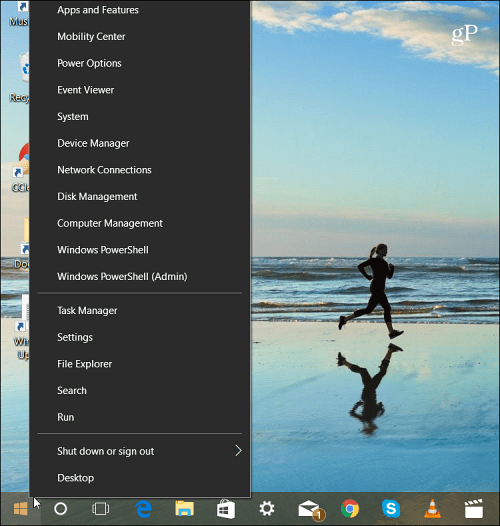
In de meest recente versie van Windows 10 wordt het Configuratiescherm niet meer weergegeven in het menu Snelle toegang.
Natuurlijk kun je het vinden via het Start-menu. Maar niet iedereen gebruikt Windows op dezelfde manier en wil het liever openen door op een pictogram te klikken. Of u nu op het bureaublad werkt of in Verkenner werkt, hier is hoe u ervoor kunt zorgen dat u eenvoudig toegang hebt tot het Configuratiescherm.
Maak taakbalk snelkoppeling
Druk op de Windows-toets en type: Controlepaneel en klik met de rechtermuisknop bovenaan en selecteer Vastzetten op taakbalk.
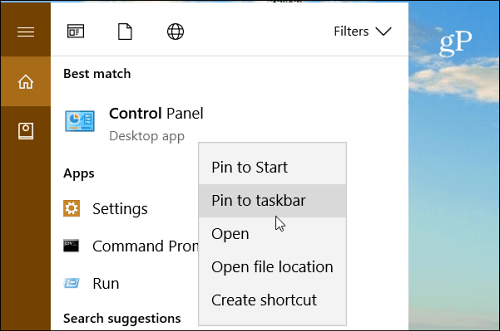
Het leuke van het hebben van het Configuratiescherm op de taakbalk is dat je via de springlijst toegang hebt tot verschillende hulpprogramma's. U kunt ook items die u het meest gebruikt bovenaan de lijst vastzetten.
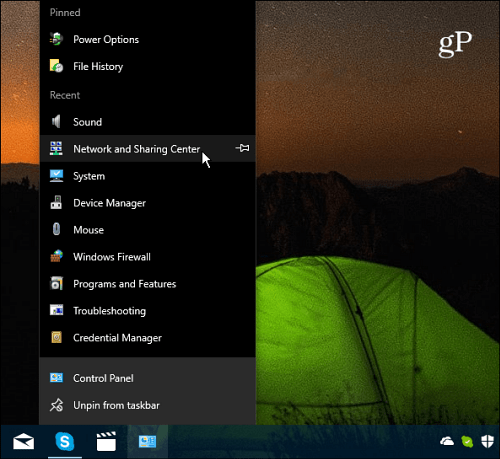
Met het pictogram van het Configuratiescherm vastgemaakt aan de taakbalk, kunt u de items eenvoudig openen via de jumplist.
Voeg de snelkoppeling van het Configuratiescherm toe aan Verkenner
Als u toegang wilt tot het Configuratiescherm in Verkenner, kunt u dat ook doen. Het vereist alleen een aanpassing van het register.
Belangrijk: Als u deze methode gebruikt, moet u deRegister dat niet voor bangeriken is. Als je iets verkeerd doet, zou je je pc kunnen laten vervelen. Voordat u wijzigingen aanbrengt in het register, raden we u aan altijd een back-up te maken, een systeemherstelpunt te maken of, beter nog, eerst een volledige back-up te maken.
Druk op de sneltoets Windows-toets + R om het dialoogvenster Uitvoeren te openen. Vervolgens type: regedit en druk op Enter of klik op OK.
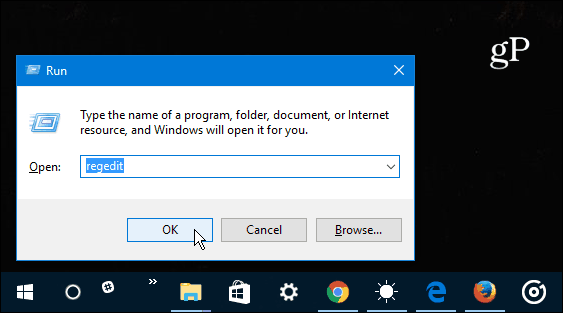
Navigeer nu naar de volgende locatie:
HKEY_LOCAL_MACHINESOFTWAREMicrosoftWindowsCurrentVersionExplorerMyComputer
Klik met de rechtermuisknop op NameSpace sleutel en maak een nieuwe sleutel.
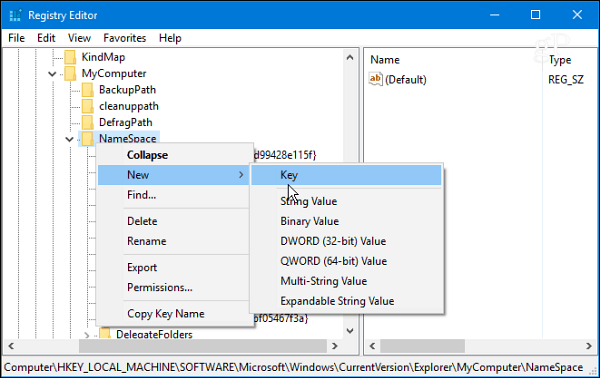
Voer een van de volgende namen in voor de sleutel, afhankelijk van de weergave waarin u deze wilt openen.
- Categorieweergave (standaardinstelling): {26EE0668-A00A-44D7-9371-BEB064C98683}
- Grote pictogrammenweergave: {21EC2020-3AEA-1069-A2DD-08002B30309D}
Voor dit voorbeeld gebruik ik de weergave met grote pictogrammen. Sluit het register wanneer u klaar bent en de wijzigingen worden doorgevoerd zonder opnieuw op te starten. Open Verkenner voor deze pc en u zou de knop Configuratiescherm onder Apparaten en schijven moeten zien.
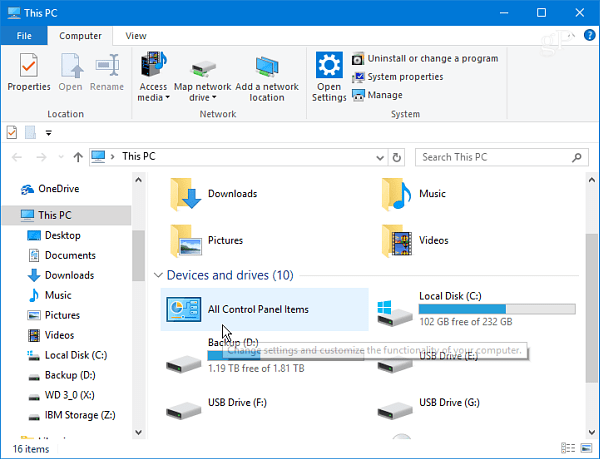
Klik met de rechtermuisknop op het pictogram en zet het vast in Snelle toegang zodat u het altijd beschikbaar hebt, ongeacht waar u zich bevindt in Verkenner.
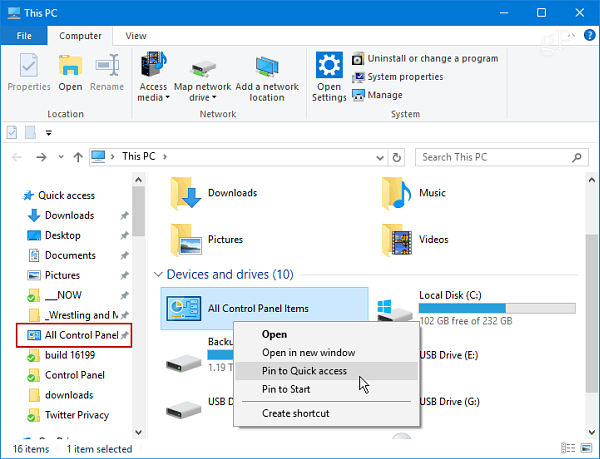
Opmerking: Dit proces werkt met Windows 10 CreatorsUpdate en de komende herfstupdate (de huidige Insider bouwt toch). Aangezien Microsoft Windows echter als een Service behandelt en het in een zo snel tempo bijwerkt, kan het traditionele Configuratiescherm volledig worden gedood. Tot die tijd maakt dit de toegang eenvoudig vanaf de taakbalk of terwijl u in Verkenner werkt.
Gebruik je het traditionele Configuratiescherm veel in Windows 10 of krijg je alles wat je nodig hebt via de app Instellingen? Laat hieronder een reactie achter en vertel ons uw mening.
![Het configuratiescherm toevoegen aan mijn computer in venster 7 [How-To]](/images/microsoft/add-the-control-panel-back-to-my-computer-in-window-7-how-to.png)








laat een reactie achter